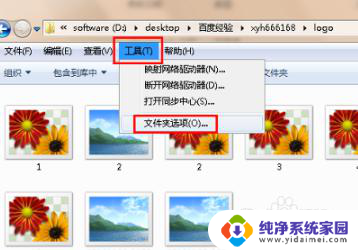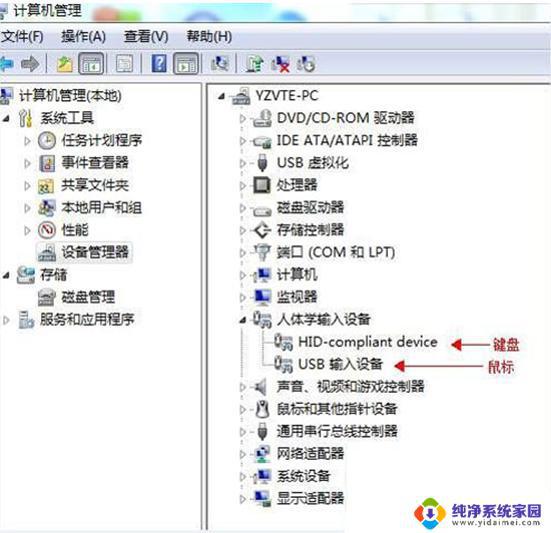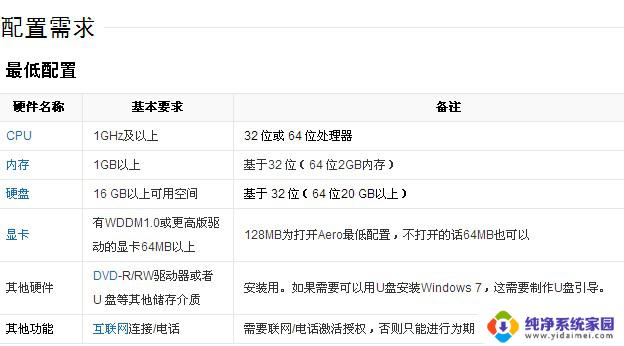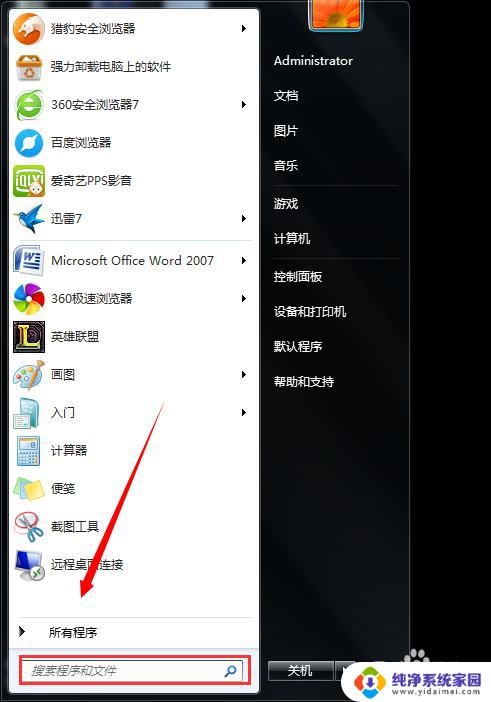Windows7缩略图不显示?这可能是您需要的解决方案!
windows7缩略图不显示是一个很常见的问题,很多用户都会遇到这个烦恼,在我们使用电脑时,如果我们想要快速浏览照片或者文档,缩略图是一个非常方便的功能。但是有时候,我们会发现缩略图不显示,这就让我们无法方便地进行浏览和操作。那么这个问题出现的原因是什么呢?如何解决呢?下面我们就来一起探究一下。
步骤如下:
1.不管说到哪里,你先要做的是看看自己设置的是不是显示缩略图。如图所示,打开任意的一个文件夹,在左上角点击【组织】,然在打开的列表里选择【文件夹和搜索选项】
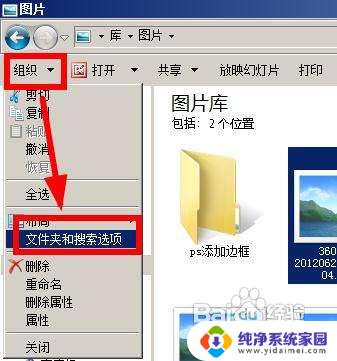
2.在打开的文件夹选项中,切换到【查看】选项。找到【始终显示图标,从不显示缩略图】这个选项,取消勾选,也就是不要勾选。点击确定按钮。这时候你可以看看自己的问题解决了没有,如果没有解决,你就要进行下面的步骤了。
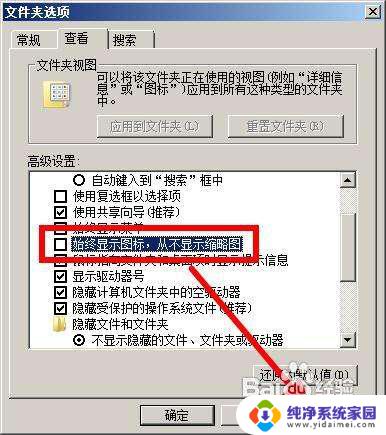
3.找到你的c盘,也就是你的系统盘,有的人没有把系统装在c盘,总是就是找到系统盘,右键单击,选择【属性】
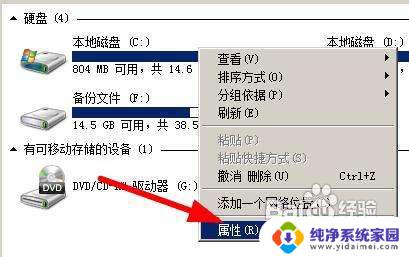
4.打开属性面板以后,在常规选项想,点击【磁盘清理】
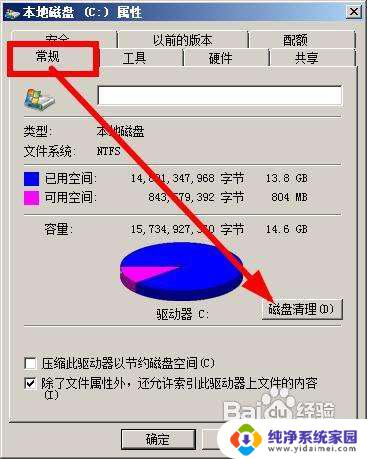
5.你会看到一个磁盘清理的对话框,勾选【缩略图】,然后点击确定按钮,清理一下缩略图的缓存。这时候你就去看看图片能不能显示缩略图了,如果不能,你就要进行下面的步骤了。
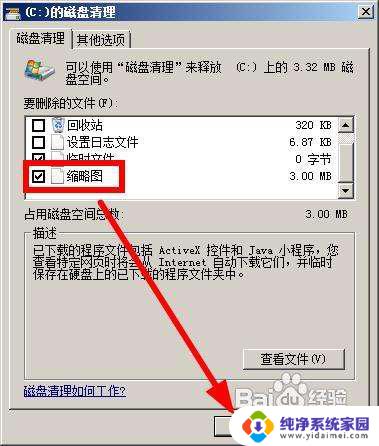
6.接下来问题就比较明显了,看看你的c盘空间是不是所剩不多。只有几十兆或者几百兆了,这时候,你就要清理一下c盘,网上有各种c盘清理的方法,你都可以去参考,这里提供一个百发百中的一次性释放几乎1G容量的方法——关闭休眠模式。
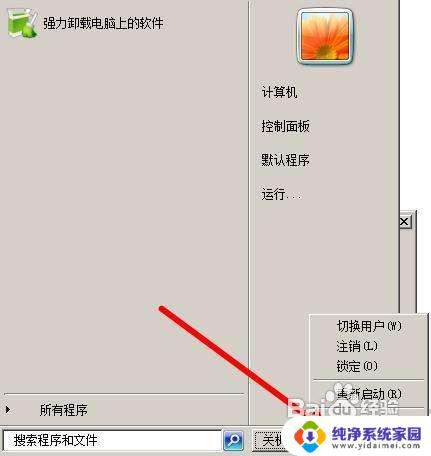
7.在开始菜单中定位到:所有程序--附件--命令提示符。右键单击命令提示符,然后选择【以管理员身份运行】
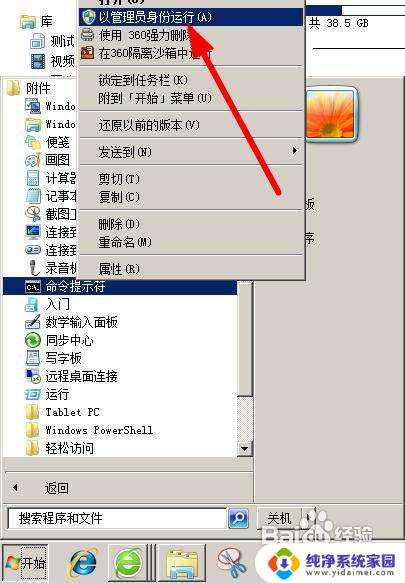
8.在打开命令对话框中,输入命令:powercfg -h off 然后按下回车键。去看看你的c盘是不是空间变大了?如果你想要开启该模式,可以输入命令:powercfg -h off
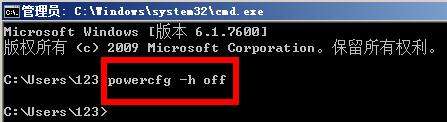
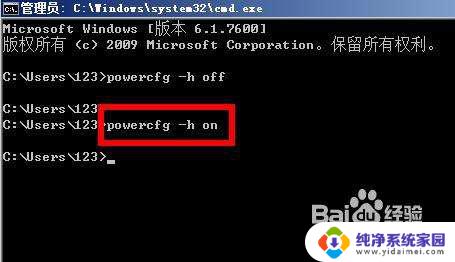
9.看看自己的C盘是不是空间多了。达到1G以上的剩余空间,你的缩略图就可以显示了。
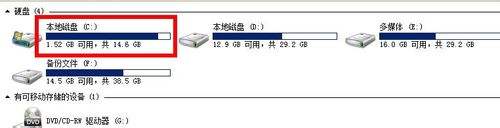
以上就是 Windows 7 缩略图不显示的全部内容,如果你遇到了这种情况,你可以根据我的操作来解决,非常简单快速,一步到位。